VISUAL SVN服务器 适用于Windows的Subversion Server
2018-03-09 13:07
253 查看
VISUAL SVN服务器 // 适用于Windows的Subversion Server
VISUAL SVN服务器 // 下载
许可
协议
备份到Azure文件云存储
在网络界面查看PDF
从Active Directory证书服务获取SSL证书
阅读完整版本说明...
Windows 7或更高版本
512 MB RAM
50 MB硬盘空间
VISUAL SVN服务器 //

VISUAL SVN服务器 //
下载并启动VisualSVN Server安装程序包以启动服务器部署。
执行初始配置
使用VisualSVN Server Manager MMC控制台执行基本任务,以使服务器可供生产使用。
执行高级配置
启用其他重要功能,例如定时备份和验证,高级日志记录,远程管理和多站点存储库复制。

提示VisualSVN Server具有64位和32位版本。如果您计划在Windows 64位上安装VisualSVN Server,则应下载并安装64位版本的VisualSVN Server。启动安装程序后,您将看到设置向导。安装向导将引导您完成完成安装所需的以下步骤。
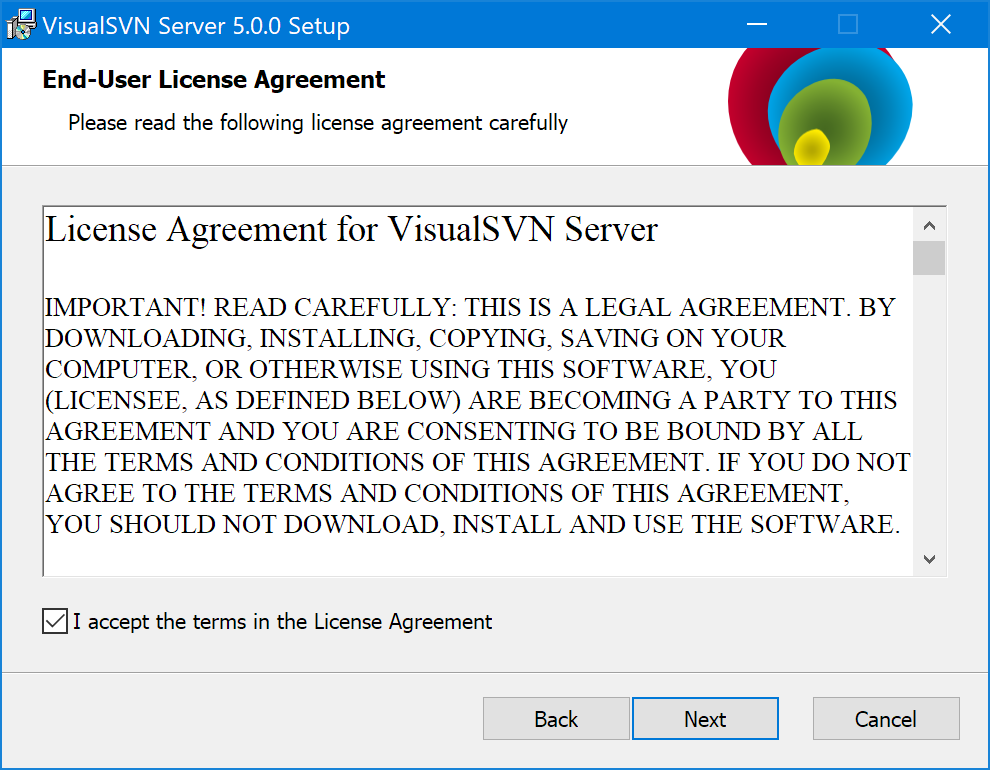
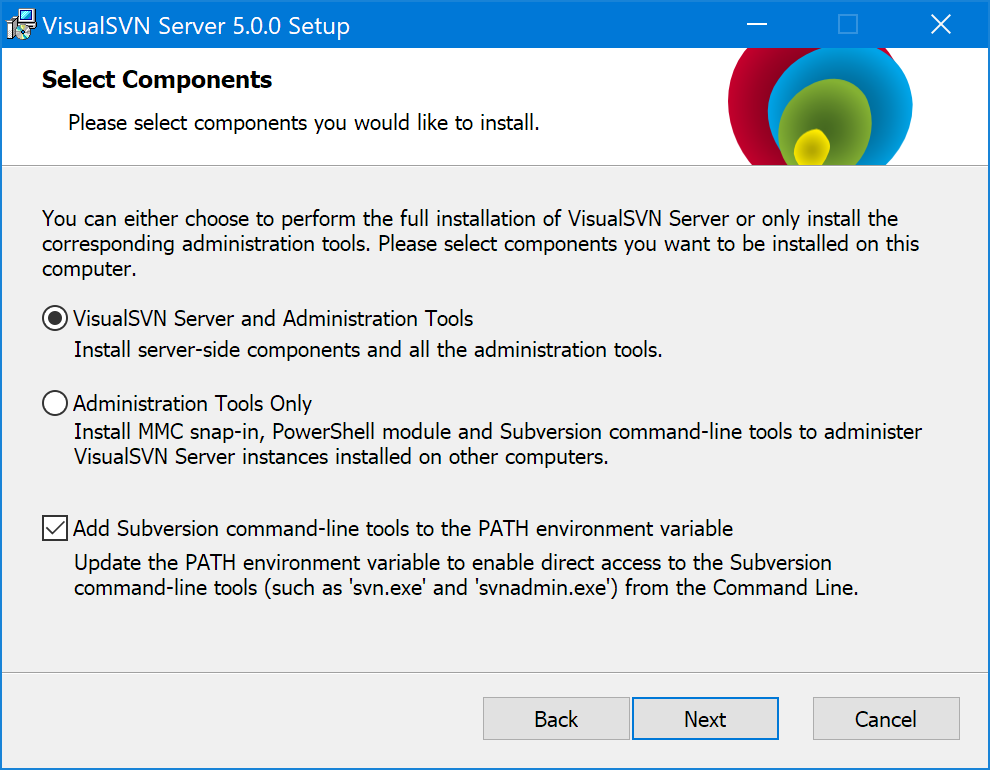


库。指定存储Subversion存储库的根目录。建议在第一次安装时保留默认存储库位置。安装服务器后,您可以更改存储库根目录。 如果您打算将存储库存储在网络共享上,请阅读文章 KB22。
服务器端口。指定将由VisualSVN Server用于客户端通过HTTP(S)访问存储库的TCP端口。您可以在安装服务器后更改服务器端口。
使用安全连接。指定是否使用安全HTTPS协议来访问存储库。建议启用HTTPS协议。安装服务器后,您可以调整此选项。
备份。指定要用于Subversion存储库备份的默认目标位置。
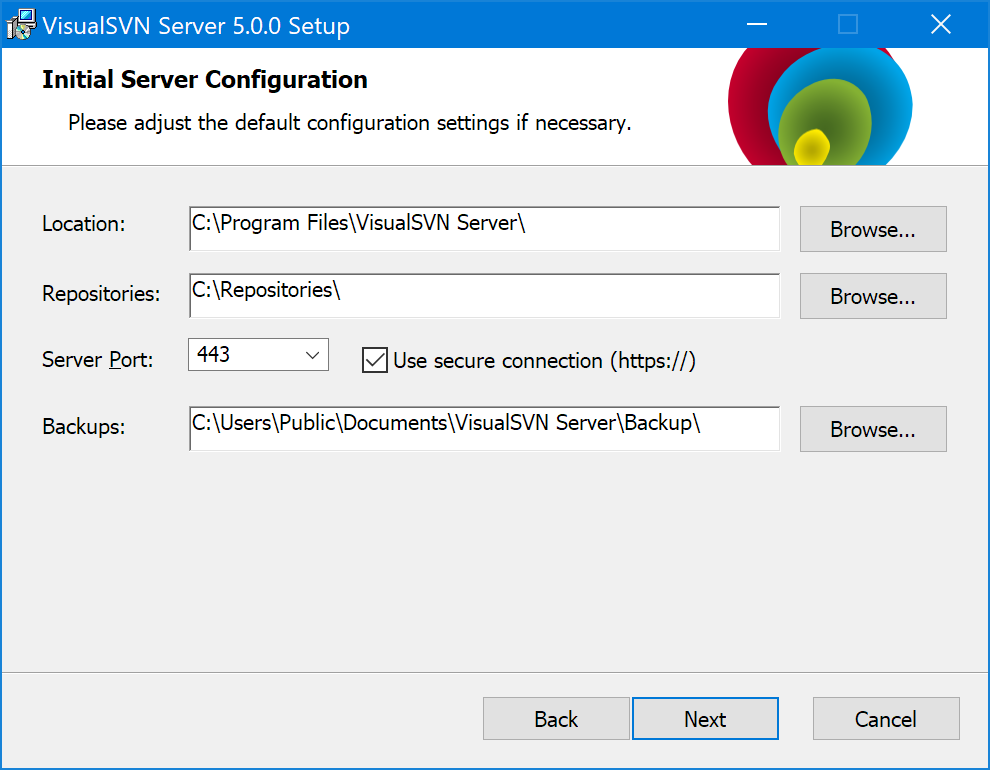
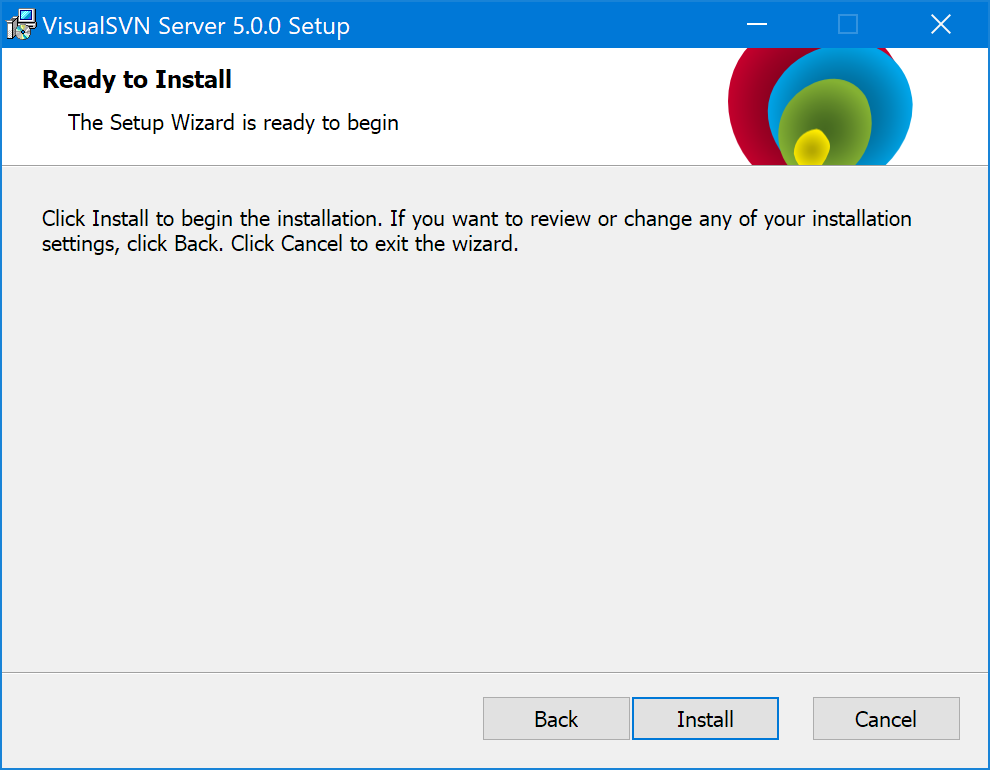

提示作为安装过程的一部分,VisualSVN Server配置并启动VisualSVN Server服务,通过HTTP(S)协议使Subversion存储库可用。如果服务在安装过程中未启动,请阅读文章 KB29 以获取故障诊断建议和建议。VisualSVN服务器管理器将在安装完成后立即启动。VisualSVN服务器管理器是控制服务器的主要工具。该控制台为服务器和存储库管理提供了直观的图形界面。

适用于Windows的Subversion Server
 | VisualSVN Server允许您在Windows平台上轻松安装和管理全功能的Subversion服务器。由于其强大的功能,无与伦比的可用性和独特的企业级功能,VisualSVN Server对小型企业和企业用户都有用。VisualSVN Server的主要特点是:活动目录单点登录 多站点存储库复制 备份还原 基于HTML5的Web界面 PowerShell脚本和自动化 存储库管理委派 远程服务器管理 访问和操作日志记录 |
可视化SVN服务器
32位 | 64位版本3.8.0〜9 MB包括Apache Subversion 1.9.7最终用户许可
协议
VisualSVN Server 3.8新增功能
AES-128/256加密备份备份到Azure文件云存储
在网络界面查看PDF
从Active Directory证书服务获取SSL证书
阅读完整版本说明...
系统要求
操作系统
Windows Server 2008 R2或更高版本Windows 7或更高版本
最低硬件
1.4 GHz的CPU512 MB RAM
50 MB硬盘空间
之前的版本
以前版本的维护版本:VisualSVN服务器3.7VisualSVN版本库配置器
 | VisualSVN Repository Configurator是一个独立的应用程序,允许非管理用户远程管理VisualSVN Server存储库。 了解更多关于存储库管理委派 | 下载 版本:3.8.0大小:〜1 MB |
截图

VISUAL SVN服务器 //
入门
VisualSVN Server允许您在Windows平台上轻松安装和管理全功能的Subversion服务器。VisualSVN Server入门过程包括以下主要步骤:安装VisualSVN Server下载并启动VisualSVN Server安装程序包以启动服务器部署。
执行初始配置
使用VisualSVN Server Manager MMC控制台执行基本任务,以使服务器可供生产使用。
执行高级配置
启用其他重要功能,例如定时备份和验证,高级日志记录,远程管理和多站点存储库复制。
安装VisualSVN服务器
VisualSVN Server作为Windows Installer软件包(* .msi)文件分发,并附带一个安装向导,该向导将指导您完成安装服务器的基本步骤。要开始安装,您应该下载VisualSVN Server安装程序包并在服务器计算机上启动它。从主下载页面下载VisualSVN Server安装程序包 。
提示VisualSVN Server具有64位和32位版本。如果您计划在Windows 64位上安装VisualSVN Server,则应下载并安装64位版本的VisualSVN Server。启动安装程序后,您将看到设置向导。安装向导将引导您完成完成安装所需的以下步骤。
接受许可协议
查看并接受最终用户许可协议(EULA)。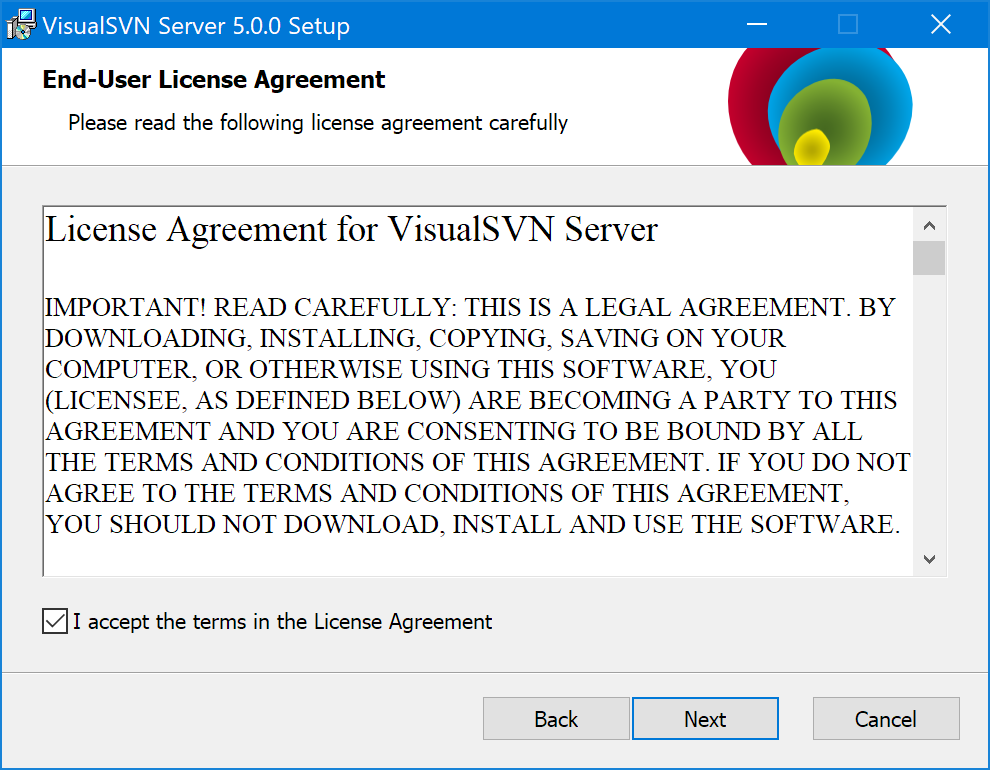
选择组件
部署VisualSVN Server时 选择安装VisualSVN Server和管理工具组件。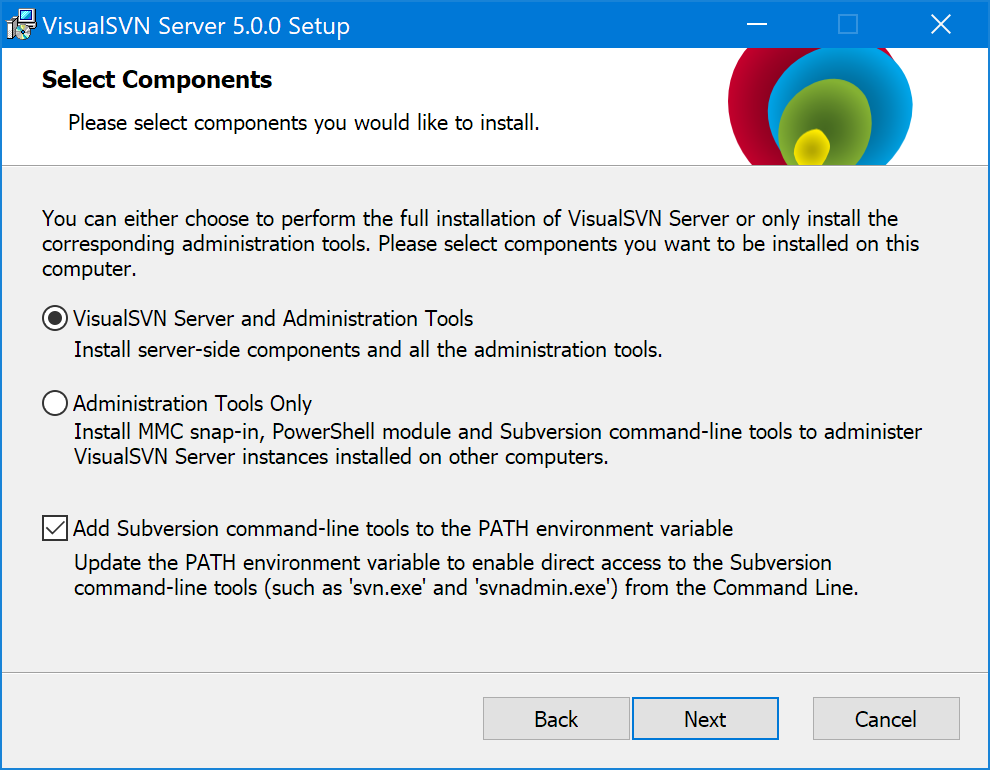
选择版本
选择VisualSVN Server的版本以在安装期间启用。VisualSVN Server有两个版本:免费的标准版和付费 企业版。企业版支持其他独特功能,例如 Active Directory单一登录,多 站点存储库复制和计划存储库备份。有关功能的完整列表和各版本的概述,请检查VisualSVN服务器功能 和许可页面。您可以立即收到免费的45天评估许可证密钥,以评估企业版提供的功能。提交VisualSVN Server Enterprise Edition 评估表以接收许可证密钥。
输入许可证密钥(仅适用于Enterprise Edition)
您应该输入许可证密钥来激活企业版。您可以使用Ctrl-V键盘快捷方式将许可证密钥粘贴到表单中。
调整初始服务器配置
或者,在开始安装之前调整默认配置设置。位置。指定VisualSVN服务器安装目录。该选项只能在第一次安装时进行配置。库。指定存储Subversion存储库的根目录。建议在第一次安装时保留默认存储库位置。安装服务器后,您可以更改存储库根目录。 如果您打算将存储库存储在网络共享上,请阅读文章 KB22。
服务器端口。指定将由VisualSVN Server用于客户端通过HTTP(S)访问存储库的TCP端口。您可以在安装服务器后更改服务器端口。
使用安全连接。指定是否使用安全HTTPS协议来访问存储库。建议启用HTTPS协议。安装服务器后,您可以调整此选项。
备份。指定要用于Subversion存储库备份的默认目标位置。
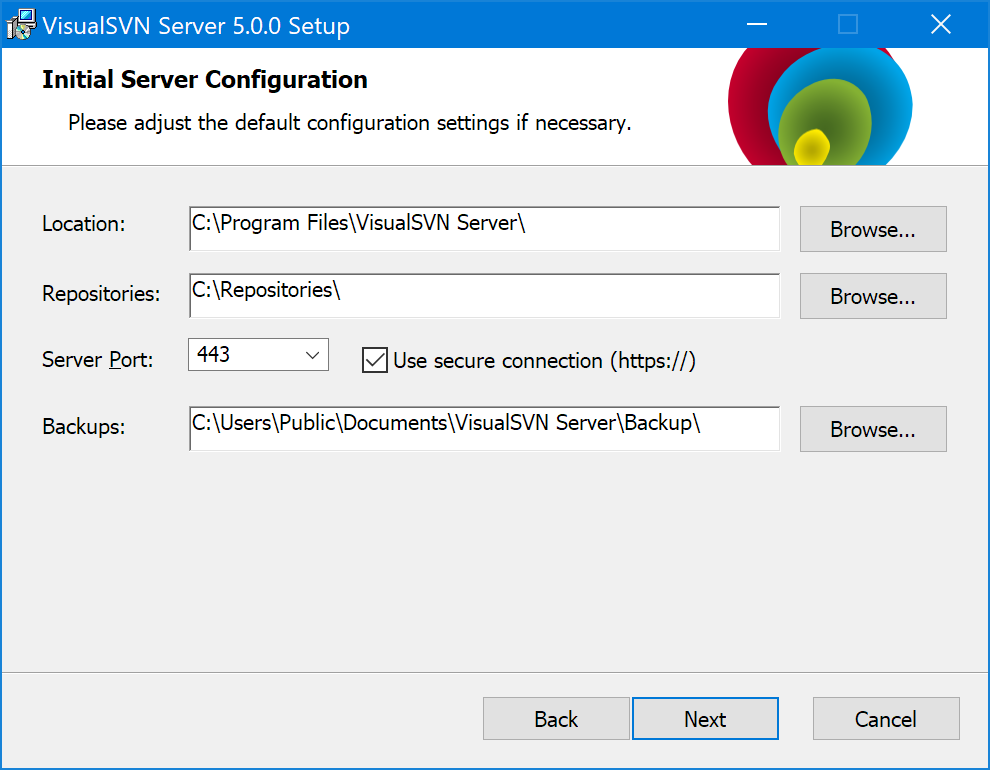
完成安装
在设置向导的最后一个屏幕上,确保已选择启动VisualSVN服务器管理器选项。单击完成关闭安装程序并使用VisualSVN服务器管理器控制台继续执行服务器配置步骤。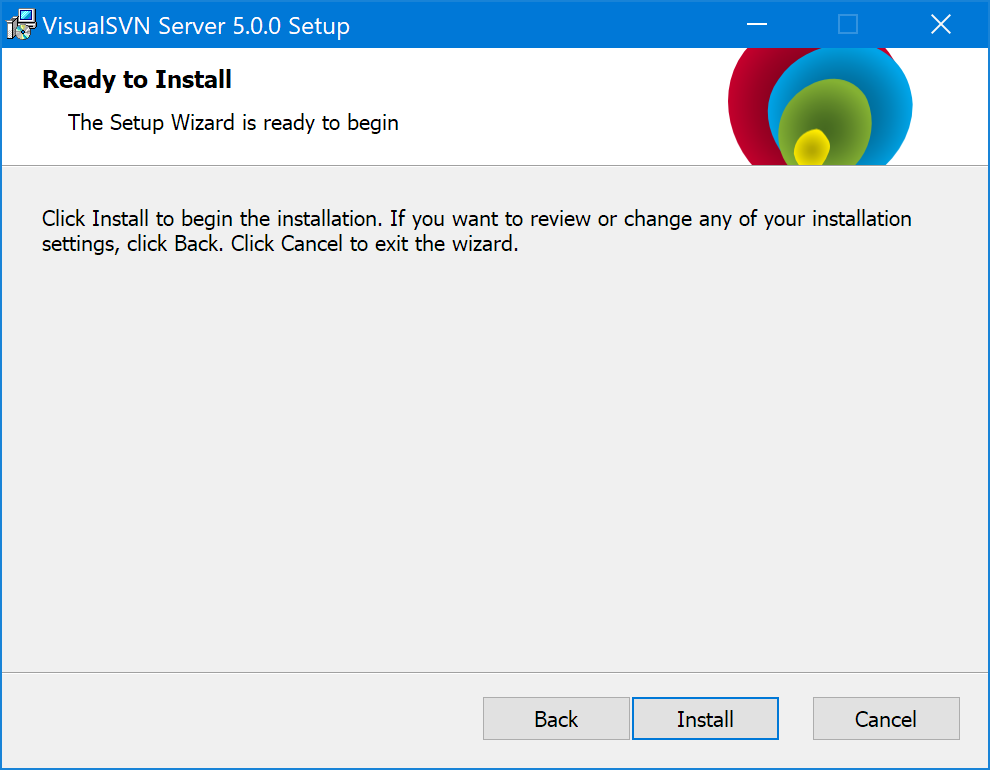

提示作为安装过程的一部分,VisualSVN Server配置并启动VisualSVN Server服务,通过HTTP(S)协议使Subversion存储库可用。如果服务在安装过程中未启动,请阅读文章 KB29 以获取故障诊断建议和建议。VisualSVN服务器管理器将在安装完成后立即启动。VisualSVN服务器管理器是控制服务器的主要工具。该控制台为服务器和存储库管理提供了直观的图形界面。

相关文章推荐
- Windows下搭建和配置Subversion服务器(CollabNetSubversion-server-1.5.4-1.win32.
- windows搭建Visual SVN服务器后无法修改Server name
- 关于在windows 2003 server上架设ftp服务器的一点经验
- Subversion Server For Windows安装指南
- Windows下架设Subversion服务器
- 给服务器装windows-server-2012-r2系统
- WINDOWS下的SFTP服务器安装搭建(OpenSSH;Core FTP Mini-Sftp Server;Core FTP Server;Sysax Multi Server;Cygwin;freeSSHd;Serv-U)
- 在windows下安装collabnet subversion server 1.6.5
- HP ProLiant DL380 G5 服务器系列 - 手动安装Microsoft Windows Server 2008步骤演示
- windows环境下Subversion(SVN)服务器和客户端安装备忘
- 单点登录之windows中搭建cas服务器(使用cas-server4.1.3)
- Sublime | Subversion Server for Windows
- windows下架设subversion服务器
- Windows Service 2008平台搭建SVN服务器(使用VisualSVN Server和TortoiseSVN)
- Windows下搭建Subversion 服务器
- Report Server Windows Service (MSSQLSERVER) 无法与报表服务器数据库建立连接
- Windows下架设Subversion服务器
- Ftp服务器的配置(Windows 2000 Server IIS)与访问
- 如何使用slmgr架设KMS激活服务器激活Windows 7/Server 2008 R2
- windows 2008 server 服务器远程桌面连接会话自动注销,在服务器上开掉的软件全部自动关闭的解决办法
